win10如何创建系统还原点
win10的系统还原是通过还原点来记录用户的更改状态,返回到系统故障或者出现不能解决的问题之前,保证用户能够不影响到重要的资料或者数据。那么win10要如何创建系统还原点呢?一起来看看详细的教程吧。
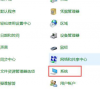
更新日期:2025-04-19
来源:纯净版系统
惠普Win10系统还原点怎么设置?系统还原点会记录系统的配置和设置,包括安装的程序、更新和驱动程序。当系统遇到问题时,可以使用系统还原点来恢复计算机,避免重新安装操作系统。以下小编将给大家介绍惠普Win10系统还原点的设置,帮助用户轻松完成操作。
惠普Win10系统还原点设置方法
1. 在Windows10系统中,搜索还原,从搜索结果列表中打开创建还原点。
2. 在系统保护选项卡中,单击创建。
3. 输入还原点名称,然后单击创建。
4. 最后点击关闭。
如果通过以上手动创建还原点还无法成功还原系统,这时候可以考虑重装系统。
一键重装系统:《惠普笔记本一键重装Win10系统教程图解》
下载镜像重装系统:惠普笔记本Windows10专业版【点击下载】
惠普笔记本 Windows10 64位 专业版具备强大的多任务处理能力,可支持各类应用程序的运行和管理,系统提供了多种安全和隐私保护功能,可以有效确保用户的数据安全,强大的系统功能支持,完全满足用户对于高效. 安全等系统需求。
以上就是系统之家小编为你带来的关于“惠普Win10系统还原点怎么设置?惠普Win10系统还原点设置方法”的全部内容了,希望可以解决你的问题,感谢您的阅读,更多精彩内容请关注系统之家官网。
win10如何创建系统还原点
win10的系统还原是通过还原点来记录用户的更改状态,返回到系统故障或者出现不能解决的问题之前,保证用户能够不影响到重要的资料或者数据。那么win10要如何创建系统还原点呢?一起来看看详细的教程吧。
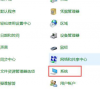
Win10专业版创建还原点和备份有什么区别?
Win10专业版系统的还原点是一个全新的功能,与系统中的备份功能有点相似,但又有区别,不能把它们当成同一个功能。那么创建还原点和备份具体哪里不同呢?下面小编就给大家分析一下两者的区别之处。

惠普Win10怎么恢复出厂设置?惠普Win10恢复出厂设置方法
惠普Win10怎么恢复出厂设置?我们将操作系统恢复到出厂设置,可以解决各种软件问题、恢复系统的稳定性和性能,甚至有助于保护个人隐私,以下小编将给大家介绍惠普Win10系统恢复出厂设置的方法,帮助大家轻松快速完成操作。
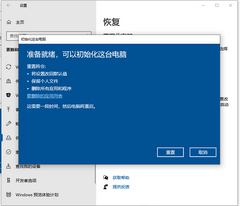
惠普Win10开机如何强制进入安全模式?
惠普Win10开机如何强制进入安全模式?在安全模式中,用户可以进行故障排除,修复问题或卸载特定的驱动程序或软件,以下小编给大家介绍关于如何在惠普Win10系统上强制进入安全模式,帮助大家顺利进入安全模式,即可快速、轻松地解决各种系统故障。

惠普Win10开机找不到启动3F0怎么解决?
惠普Win10开机找不到启动3F0怎么解决?惠普Win10开机找不到启动3F0错误是一个常见的问题,它通常发生在启动过程中,当电脑无法找到有效的启动设备时会出现,以下小编给大家介绍简单的解决方法,帮助大家解决此问题,从而让惠普Win10电脑能够正常启动。

惠普Win10系统如何取消F1-F12所有热键?
惠普Win10系统如何取消F1-F12所有热键?F1-F12键盘热键一直以来被广泛应用于快速访问计算机功能,方便用户操作,但是很多使用惠普Win10系统的用户,想要取消掉F1到F12所有热键的功能,那么以下小编就给大家介绍简单的取消步骤。

惠普Win10键盘全部失灵怎么办?惠普Win10键盘全部失灵解决方法
惠普Win10键盘全部失灵怎么办?无论是打字、游戏还是进行其他任务,键盘是我们与计算机交流的主要工具。许多用户在使用过程中突然发现惠普Win10电脑键盘无法正常工作,失去了键盘功能会严重影响我们的工作和娱乐体验。以下小编给大家介绍几种常见的解决方法,帮助大家重新恢复惠普Win10键盘功能。

惠普Win10声卡驱动怎么更新?惠普Win10声卡驱动更新教程
惠普Win10声卡驱动怎么更新?在惠普Win10电脑中,用户想要获得更好的音频体验和解决可能出现的声音问题,更新惠普Win10声卡驱动是一个常见的解决方法,下面小编给您分享最简单的更新教程,确保惠普Win10电脑的音频表现、兼容性都可以达到最佳状态。

惠普Win10安全模式怎么进入?惠普Win10安全模式进入方法
惠普Win10安全模式怎么进入?安全模式可以在系统启动时提供一个干净且稳定的环境,以便进行故障排除和修复。在某些情况下,我们可能需要进入惠普Win10电脑的安全模式来解决一些问题。以下小编给大家介绍最简单的进入方法,帮助大家轻松进入且解决各种系统问题。

惠普Windows10电脑忘记开机密码怎么办?
惠普Windows10电脑忘记开机密码怎么办?当我们使用Windows10操作系统的惠普电脑时,有时会忘记开机密码。这种情况可能会让我们束手无策,无法正常登录电脑系统。接下来小编将为您介绍简单的解决方法,帮助您重新获得对惠普电脑的访问权限,让您可以继续轻松地使用您的电脑。

惠普Win10系统如何设置自动登录?惠普Win10系统设置自动登录
惠普Win10系统如何设置自动登录?通过设置惠普Win10系统自动登录,用户无需每次手动输入密码,系统会自动识别用户,从而快速登录到系统界面。这个自动登录设置既提高使用效率,也增强了系统的安全性。以下小编给大家介绍如何在惠普Win10系统中设置自动登录。
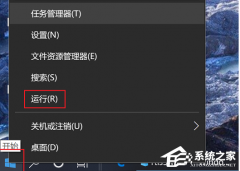
惠普Win10如何创建新账户?惠普Win10创建新账户方法
惠普Win10如何创建新账户?在使用惠普笔记本或台式机的过程中,有时候我们需要为家庭成员或朋友创建一个新的账户,以便他们能够个性化地使用电脑。以下小编给大家介绍创建方法,帮助大家轻松完成新账户的创建,同时提高使用体验。

惠普Win10触摸板如何关闭?惠普Win10触摸板关闭方法
惠普Win10触摸板如何关闭?触摸板是一种集鼠标功能于一身的设备,它使得用户可以通过手指的滑动和点击来实现滚动、缩放和点击等操作。然而,有时候我们可能希望在使用外部鼠标或有特定需求时将触摸板关闭,以避免误触。下面小编给大家介绍简单的方法来关闭惠普笔记本电脑上的Win10触摸板,让大家可以更加方便地进行操作。
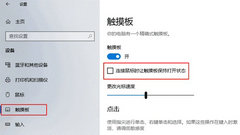
惠普星BookPro16怎么重装系统?惠普星BookPro16重装系统Win10步骤
嘿,你知道吗?我的惠普星BookPro16用久了之后,电脑运行速度变得好慢啊!听说重装系统是个解决这个问题的好办法。重装系统可以把那些没用的文件和设置都清掉,让电脑焕然一新!我来给你说说怎么重装惠普星BookPro16的Win10系统吧!
